5 інструментів, які допоможуть встановити програми, які завжди плавають на екрані Windows 10

Ці інструменти допоможуть вам налаштувати вікна програми так, щоб вони завжди плавали на екрані Windows 10.

Деякі програми в Windows 10 пропонують можливість залишатися на екрані, а інші – ні. Тому при необхідності доведеться використовувати сторонні інструменти. Ця стаття від Quantrimang познайомить вас з 10 корисними інструментами для встановлення програм, які завжди плавають на екрані Windows 10.
1. ТурбоТоп
TurboTop - це компактна утиліта, яка може працювати під системним треєм. Це дозволяє вам вибрати вікно, яке ви хочете розмістити над іншими вікнами. Оскільки TurboTop є простим інструментом, він не має налаштувань і не підтримує комбінації клавіш.
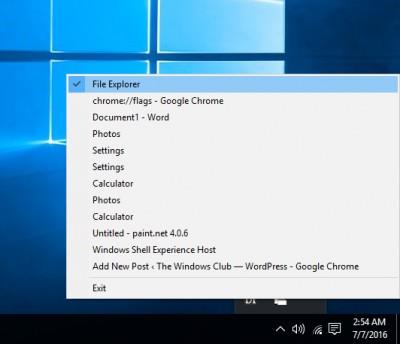
2. OnTopReplica
OnTopReplica — чудовий інструмент для створення версії клону вікна в реальному часі за допомогою бібліотеки DWM Thumbnails і Windows Forms Aero. Ви можете створити клони, вибравши вікно або вказавши певну область на екрані.
Ви можете легко змінити розмір вікна на свій смак і налаштувати кілька інших параметрів. OnTopReplica також дозволяє змінювати прозорість області клонування та фіксувати положення клону на екрані. Ви також можете вибрати комбінацію клавіш, щоб створити клон на екрані або приховати/показати клоноване вікно.
3. Завжди на висоті
Always On Top — це невелика утиліта, яка дозволяє встановити плаваюче вікно над усіма іншими програмами на екрані. Все, що вам потрібно зробити, це завантажити Always On Top, запустити його та натиснути комбінацію клавіш, щоб активувати.
Завдяки підтримці комбінацій клавіш Always On Top робить процес налаштування плаваючих вікон на екрані швидшим і простішим. Просто виберіть вікно та натисніть Ctrl + пробіл, щоб виділити його.
4. Настільні шпильки
DeskPins — це ще один невеликий, легкий інструмент, який може допомогти вам встановити будь-яку програму, що плаває на робочому столі Windows.
5. Верх вікна
Ви також можете спробувати безкоштовний інструмент WindowTop. За допомогою WindowTop ви можете регулювати прозорість, натискати плаваючі вікна, активувати темний режим...
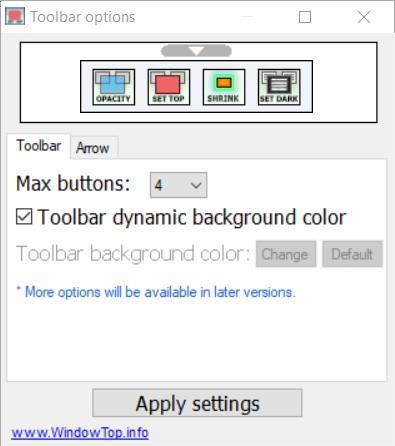
Інші інструменти, до яких можна звернутися:
Бажаємо вам успіху та пропонуємо вам скористатися багатьма іншими чудовими порадами щодо Quantrimang:
Режим кіоску в Windows 10 — це режим для використання лише 1 програми або доступу лише до 1 веб-сайту з гостьовими користувачами.
Цей посібник покаже вам, як змінити або відновити стандартне розташування папки Camera Roll у Windows 10.
Редагування файлу hosts може призвести до того, що ви не зможете отримати доступ до Інтернету, якщо файл змінено неправильно. Наступна стаття допоможе вам редагувати файл hosts у Windows 10.
Зменшення розміру та місткості фотографій полегшить вам обмін або надсилання ними будь-кому. Зокрема, у Windows 10 ви можете пакетно змінювати розмір фотографій за допомогою кількох простих кроків.
Якщо вам не потрібно відображати нещодавно відвідані елементи та місця з міркувань безпеки чи конфіденційності, ви можете легко вимкнути це.
Microsoft щойно випустила ювілейне оновлення Windows 10 із багатьма вдосконаленнями та новими функціями. У цьому новому оновленні ви побачите багато змін. Від підтримки стилуса Windows Ink до підтримки розширень браузера Microsoft Edge, меню «Пуск» і Cortana також були значно покращені.
Одне місце для керування багатьма операціями прямо на панелі завдань.
У Windows 10 ви можете завантажити та встановити шаблони групової політики для керування параметрами Microsoft Edge, і цей посібник покаже вам процес.
Темний режим — це інтерфейс із темним фоном у Windows 10, який допомагає комп’ютеру економити заряд акумулятора та зменшує вплив на очі користувача.
Панель завдань має обмежений простір, і якщо ви регулярно працюєте з кількома програмами, у вас може швидко закінчитися місце, щоб закріпити більше ваших улюблених програм.









